Vista IIS7下玩转php.docx
《Vista IIS7下玩转php.docx》由会员分享,可在线阅读,更多相关《Vista IIS7下玩转php.docx(10页珍藏版)》请在冰豆网上搜索。
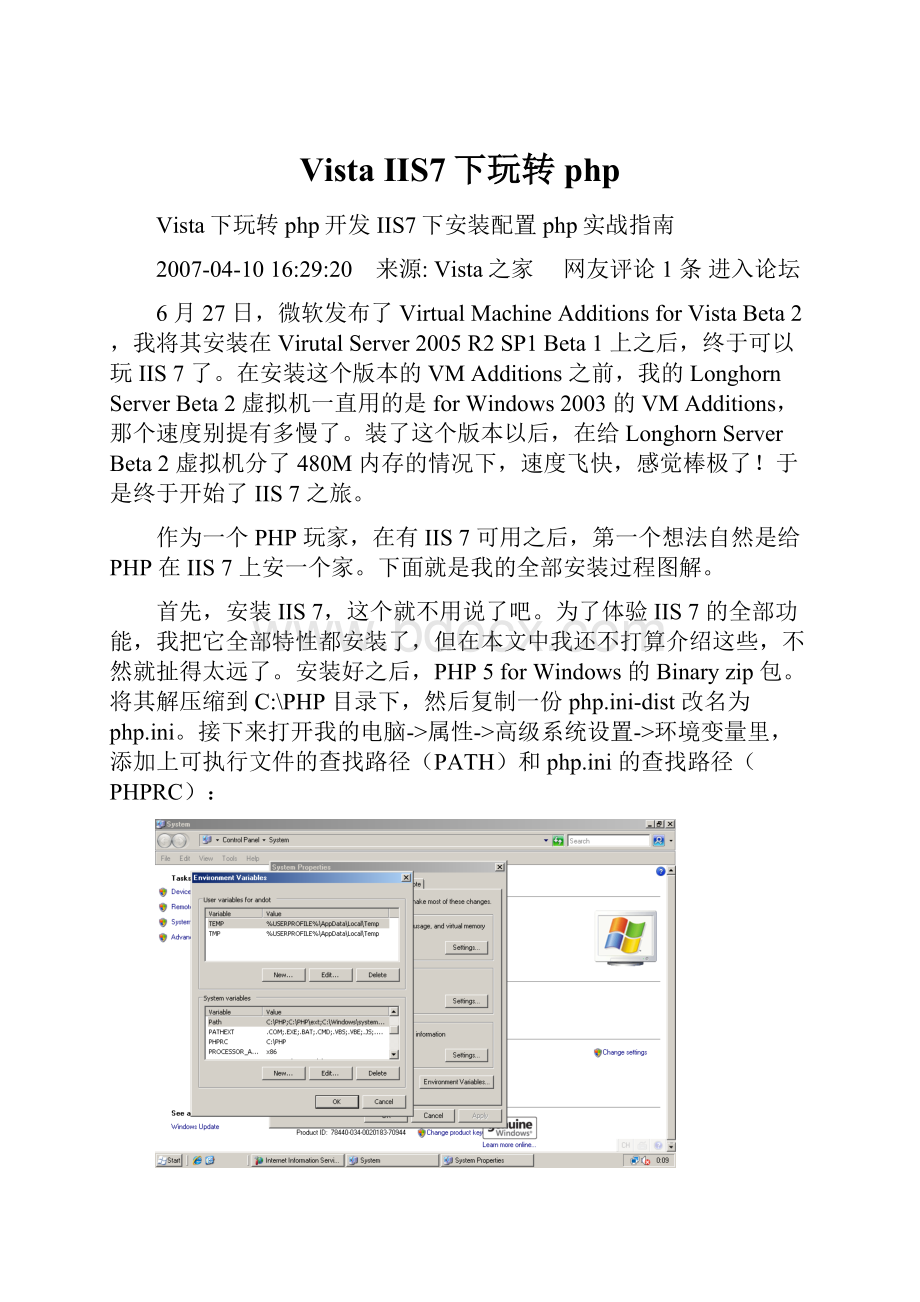
VistaIIS7下玩转php
Vista下玩转php开发IIS7下安装配置php实战指南
2007-04-1016:
29:
20 来源:
Vista之家 网友评论1条进入论坛
6月27日,微软发布了VirtualMachineAdditionsforVistaBeta2,我将其安装在VirutalServer2005R2SP1Beta1上之后,终于可以玩IIS7了。
在安装这个版本的VMAdditions之前,我的LonghornServerBeta2虚拟机一直用的是forWindows2003的VMAdditions,那个速度别提有多慢了。
装了这个版本以后,在给LonghornServerBeta2虚拟机分了480M内存的情况下,速度飞快,感觉棒极了!
于是终于开始了IIS7之旅。
作为一个PHP玩家,在有IIS7可用之后,第一个想法自然是给PHP在IIS7上安一个家。
下面就是我的全部安装过程图解。
首先,安装IIS7,这个就不用说了吧。
为了体验IIS7的全部功能,我把它全部特性都安装了,但在本文中我还不打算介绍这些,不然就扯得太远了。
安装好之后,PHP5forWindows的Binaryzip包。
将其解压缩到C:
\PHP目录下,然后复制一份php.ini-dist改名为php.ini。
接下来打开我的电脑->属性->高级系统设置->环境变量里,添加上可执行文件的查找路径(PATH)和php.ini的查找路径(PHPRC):
接下来开始配置IIS7,下面是IIS7的启动后的开始画面,看上去比较酷:
你可以对某个站点进行配置,也可以对整个服务器进行配置,当然对整个服务器配置对于以后的事情可能就更加方便了,比如新建一个站点,就可以支持PHP,这对于作虚拟主机是非常合适的,所以这里我们是按照对整个服务器进行配置来作的。
因此先选中要配置的服务器,默认当然是你的本地服务器了,你会看到选中以后,右面的画面跟IIS6完全不同了:
从这整个属性页中选择你要找的特性当然比较费眼,所以,你可以按照范围(Areas)和分类(Categories)来选择。
这里我们要配置的是ISAPIandCGIRestrictions,它可以从IIS范围的Security分类中找到:
在全部安装的情况下,ISAPIandCGIRestrictions页中默认有ASP和ASP.NET两项:
我们在最右面的任务(Tasks)里选择NewRestriction…来为PHP创建Restriction,要填写的内容如图所示:
接下来我们可以为PHP程序创建一个应用程序池:
在然后配置默认文档,增加一个index.php的默认文档:
2007-04-1016:
29:
20 来源:
Vista之家 网友评论1条进入论坛
接下来,配置IIS范围里ServerComponents分类中的HandlerMappings选项:
这一步是最重要的,在这里,我们要添加的是ScriptMap,要填写的内容如图所示:
配置完这一步后,PHP就可以运行了。
不需要配置ISAPIFilters,也不要重启IIS服务器,你可以直接在C:
\inetpub\wwwroot目录下创建一个index.php,内容就是执行一个phpinfo()函数,然后再浏览器中输入http:
//localhost,如果看到下图,就说明配置成功了:
安装好了PHP,接下来就是给它在装个加速器了,我一般使用的是ZendOptimizer,因为这个最好配置。
你可以从这里下载它:
ZendOptimizer-3.0.1-Windows-i386.exe。
安装过程中,我们会发现ZendOptimizer居然能识别出IIS7来,真是厉害:
安装好后,刷新那个页面,在页面底部的某个位置,你就会发现ZendOptimizer已经启动了:
再接下来,我们应该配置一下保存Session的目录,不然的话,Session可能无法正常工作。
首先,为Session文件建一个文件夹,这里我们以C:
\PHP\sessions目录为例,建立好之后,给其分配权限,这里需要给IIS_IUSRS用户组以完全控制权限,IIS_IUSRS用户组应该是IIS7中新加的用户组,在之前的版本中,我似乎未见到过:
然后,把这个路径,添加到php.ini中,注意去掉session.save_path前面的分号:
再次刷新http:
//localhost这个页面,如果看到session.save_path的项是你所配置的目录,这八成就成功了:
为了进一步确认Session可用了,你可以直接装一个带有Session的程序试试,我这里选择的是PHPRPC,执行之后,我们可以看到C:
\PHP\sessions目录下有session文件了。
好了,到这一步,就算是大功告成了,至于其它的扩展,自己在php.ini中启用就可以了!
就是这么简单。
不过修改php.ini似乎还是需要重启IIS服务器才能使修改生效。